Einfacher Prozess zum Überprüfen der aktuellen Windows-Version auf Ihrem Computer: Windows 11, 10, 8.1, 7!
Veröffentlicht: 2022-12-11Windows wird für professionelle Arbeiten verwendet, die Codierung, Softwareentwicklung, Spiele und vieles mehr umfassen. Wenn diese Fachleute eine Fehlerbehebung auf ihren Laptops benötigen, ist es notwendig, die Windows-Basissoftwaredetails wie Version und Build-Nummer zu kennen.
Laut den Berichten von Statista verwenden ab 2022 76 % der Desktop- und Laptop-Benutzer Windows als Betriebssystem. Windows ermöglicht seinen Benutzern, viele Fehlerbehebungen auf ihren Laptops durchzuführen, aber während Sie eine Fehlerbehebung durchführen, wird es notwendig, die Windows-Version zu überprüfen.
Die Kenntnis der Windows-Version ist nicht nur für Entwickler hilfreich, um Probleme mit ihren Geräten zu beheben, sondern auch für normale Benutzer, die Windows für Spiele, Büroarbeiten usw. verwenden, um verschiedene Software und Apps zu installieren, um ihren Laptops weitere Funktionen hinzuzufügen.
Daher habe ich in diesem Artikel den vollständigen Prozess der Überprüfung Ihrer Windows-Version in allen Editionen von Windows geteilt. Darüber hinaus habe ich auch verschiedene Probleme gelöst, mit denen Sie beim Aktualisieren Ihrer alten Fenster konfrontiert sind.
Also lasst uns anfangen.
Inhaltsverzeichnis
Was bedeuten die Windows-Version und die Build-Nummer?
Es gibt ein paar grundlegende Dinge, die jeder Benutzer wissen muss, wenn er einen Laptop oder Desktop mit Windows-Betriebssystem verwendet. Dies sind Windows-Edition, Windows-Edition, Version, Build-Nummer und ob Ihr Computer 64-Bit oder 32-Bit ist.
Die Windows-Edition ist nur die aktuelle Ausgabe von Windows wie Windows 11, Windows 10, Windows 8 usw. Version und Build sind ein Add-On zur Edition, genau wie andere Software- und App-Versionen.
Die 32-Bit- und 64-Bit-Prozessoren von Windows-Laptops definieren, wie viel Ihr Laptop mit Informationen verarbeiten kann.
Wenn Ihr Laptop über einen 32-Bit-Prozessor verfügt, kann er weniger Informationen austauschen, während Ihr Laptop in 64-Bit-Prozessorfenstern mehr Informationen austauschen kann.
All diese Dinge sind sehr wichtig, denn wenn Sie eine Software oder App für Ihr Windows herunterladen möchten, ist es sehr wichtig, diese Spezifikationen zu kennen, damit Sie keine Datei herunterladen, die nicht mit Ihrem Laptop vergleichbar ist.
Schritt-für-Schritt-Prozess zum Überprüfen der Fensterversion: Einfache Anleitung!
Es gibt verschiedene Arten von Windows-Editionen, und nicht jeder kann die neueste Windows-Edition haben. Nachfolgend habe ich Ihnen die Schritt-für-Schritt-Anleitung zur Überprüfung Ihrer Windows-Version in allen Windows-Editionen geteilt:-
Windows11
Windows 11 ist die neueste Version der Windows Edition ab 2022. Wenn Sie einen neuen Windows-Laptop gekauft haben, ist möglicherweise Windows 11 darauf installiert. Sie können Ihre alten Fenster jedoch sogar manuell auf neue Fenster aktualisieren, die wir später besprechen werden.
Der Prozess, Betriebssysteminformationen zu kennen, ist in der neuesten Windows-Edition ähnlich wie Windows 11 und Windows 10, aber die Anordnung der Optionen unterscheidet sich.
Daher ist es sehr wichtig, den vollständigen Schritt-für-Schritt-Prozess zum Auffinden von Windows-Versionen in verschiedenen Windows-Editionen zu kennen.
In Windows 11 finden Sie alle Gerätespezifikationen im Infobereich des Computers. Um auf den Abschnitt „Info“ zuzugreifen, klicken Sie einfach auf das „Windows-Symbol“ unten oder in der Mitte der Taskleiste.
Suchen Sie hier in der Suchleiste nach „Einstellungen“ und öffnen Sie es, indem Sie im linken Bereich auf die Schaltfläche „Öffnen“ klicken. Klicken Sie dann unter den verschiedenen Schaltflächen auf dem Bildschirm auf die Option „System“. Scrollen Sie im linken Bereich nach unten und tippen Sie auf das Menü „Info“.
Im Abschnitt „Info“ finden Sie verschiedene „Gerätespezifikationen“ wie Name, Prozessor, ID usw. Um Ihre Windows-Version zu kennen, scrollen Sie ein wenig nach unten und Sie finden sie unter Windows-Spezifikationen.
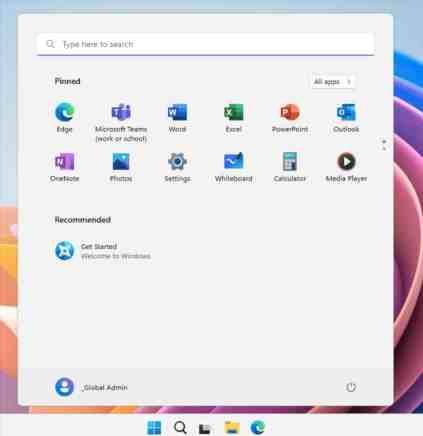
Windows 10
Vor der Markteinführung von Windows 11 war Windows 10 die beliebteste Edition von Windows. Die Windows 10-Oberfläche ist etwas modern und kann auch auf einem Low-End-Laptop oder -Computer problemlos installiert werden.
Windows 10 und Windows 11 sind fast gleich, der einzige Unterschied besteht in der Benutzeroberfläche und den Optionen, die den Benutzern zur Verfügung gestellt werden. Der Prozess, die Version in Windows 10 zu kennen, ist also ähnlich wie in Windows 11, das zum Abschnitt „Info“ Ihres Geräts geht.
Um also auf den Abschnitt „Info“ zuzugreifen, tippen Sie auf das Windows-Logo oder die Starttaste in der unteren linken Ecke Ihrer Taskleiste. Suchen und öffnen Sie dann die App „Einstellungen“ > System > Scrollen Sie im linken Bereich nach unten und klicken Sie auf das Menü „Info“.
Hier finden Sie unter „Gerätespezifikationen“ verschiedene Optionen in Bezug auf die Hardware und einige ID. Der „Systemtyp“ sagt Ihnen, ob Ihr Betriebssystem 64-Bit oder 32-Bit ist. Unter „Windows-Spezifikationen“ finden Sie Optionen zur Software.
Es wird Ihnen die genaue Edition Ihrer Geräte wie Windows 10 Pro, Windows 10 Ultimate und verschiedene Editionen von Windows 10 mitteilen. Unter Edition finden Sie Ihre Windows-Version, Ihr Betriebssystem, Ihre Erfahrung und Ihr Installationsdatum.
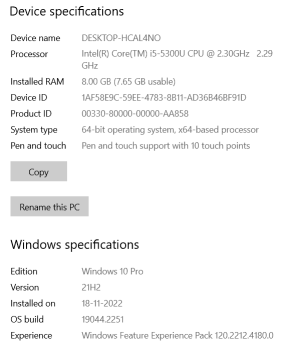
Windows 8.1
Windows 8.1 ist eine alte Edition von Windows, wird aber immer noch von Leuten verwendet, die Low-End-Geräte verwenden. Die Unterstützung von Windows 8.1 endet jedoch am 10. Januar 2023 durch Microsoft.
Der Prozess hier unterscheidet sich ein wenig von anderen und die folgende Anleitung funktioniert sowohl für Windows 8.1 als auch für Windows RT 8.1. Wenn Sie ein Bildschirm-Touch-Gerät verwenden, wischen Sie einfach von der rechten Seite Ihres Bildschirms und klicken Sie auf die Option „Einstellungen“ > „Ändern“. PC-Einstellungen“.
Andernfalls, wenn Ihr Gerät mit einer Maus gesteuert wird, gehen Sie in die untere rechte Ecke und bewegen Sie Ihren Mauszeiger mit Hilfe der Maus nach oben. Klicken Sie dann auf die Option „Einstellungen“ und tippen Sie später auf „PC-Einstellungen ändern“.
Wählen Sie die Option „PC und Geräte“ und klicken Sie unten auf das Menü „PC-Info“, das als „Über“-Abschnitt für Ihren PC dient. Hier finden Sie Ihre Gerätespezifikationen jeweils unter den Überschriften PC und Windows.

Windows 7
Die Windows 7-Edition ist älter als die Windows 8.1-Edition und nur sehr wenige Menschen verwenden diese Windows-Edition derzeit. Allerdings hat Microsoft den Support für Windows 7 ab dem 14. Januar 2020 eingestellt und fordert den Umstieg auf die neueste Windows-Edition
Um die Gerätespezifikationen zu finden, klicken Sie einfach auf die Schaltfläche „Start“ in der Taskleiste in der unteren linken Ecke des Bildschirms. Geben Sie „Computer“ in das Suchfeld ein und Sie finden das Menü im Startmenü.
Klicken Sie einfach mit der rechten Maustaste auf die Option „Computer“ und wählen Sie unten die Option „Eigenschaften“. Hier finden Sie alle Ihre Geräteinformationen. Und unter „Windows-Edition“ finden Sie die Version und Edition Ihres aktuellen Computers.
Dieser Vorgang kann auch in Windows Vista verfolgt werden, der einzige Unterschied besteht darin, dass die Startschaltfläche unten etwas größer als die Taskleiste ist und nicht in der Taskleiste fixiert wird, im Vergleich zu Windows 7 befindet sich das Startmenü in der Taskleiste.

So können Sie andere wichtige Informationen auf Ihrem PC überprüfen
Alle Gerätespezifikationen sind jedoch im Info-Bereich Ihres Fensters leicht bekannt. Wenn Sie jedoch mehr über Ihren PC erfahren möchten, können Sie einige der Einstellungen verwenden, um detaillierte Informationen über Ihren PC zu erhalten.
Um die Hardware- und Softwaredetails zu erfahren, können Sie die Systeminformations-App verwenden. Diese App bietet vollständige Informationen zu verschiedenen Treibern, installiertem RAM und vielem mehr. Es gibt zwei verschiedene Möglichkeiten, auf diese App zuzugreifen.
Der erste verwendet den Befehl „Ausführen“, indem Sie auf Ihrer Tastatur auf „Windows-Taste + R“ klicken. Nachdem Sie die Verknüpfung verwendet haben, finden Sie ein kleines Fenster mit dem Namen „Ausführen“. Geben Sie einfach „msinfo32“ in das offene Feld ein und klicken Sie auf die Schaltfläche „Ok“.
Der andere sucht im Startmenü nach „Systeminformationen“, indem er auf die Schaltfläche Start in Ihrer Taskleiste klickt. Hier finden Sie detaillierte Informationen zu Ihrem System. Gehen Sie einfach die verschiedenen Optionen im linken Bereich durch.
Kann ich meine alte Windows-Version manuell auf die neueste Version aktualisieren?
Die neueste Version von Windows bietet die besten Funktionen für die Verwendung auf Ihrem Desktop oder Laptop. Es ist nicht immer möglich, dass Windows Ihr System automatisch auf die neueste Version aktualisiert, daher müssen Sie auch wissen, dass Sie es manuell aktualisieren müssen.
Bevor Sie ein Update auf Ihr Windows herunterladen, müssen Sie zunächst den Zustand Ihres PCs mit der Anwendung „PC Health Check“ von Microsoft überprüfen.
Um zu überprüfen, ob Ihr Gerät über ein Versions-Update verfügt, das nicht automatisch durchgeführt wird, gehen Sie einfach zur App „Einstellungen“, indem Sie das Startmenü durchsuchen.
Klicken Sie hier auf „Windows Update“ und wählen Sie dann „Nach Updates suchen“. Um eine Windows-Version manuell herunterzuladen, laden Sie einfach eine Windows-Update-Datei von Microsoft herunter. Bei Windows 11 erhalten Sie drei verschiedene Optionen, um Ihr altes Windows auf das neueste zu aktualisieren.
Zusammenfassung zum Überprüfen der Fensterversion
Dieser Beitrag war ziemlich informativ und ein bisschen praktisch. Sie können sogar Ihre Windows-Version ermitteln, indem Sie Windows ausführen, indem Sie auf die Windows + R-Taste klicken und „winver“ in das Suchfeld eingeben und die Eingabetaste drücken.
Und wenn Sie Ihr Windows auf die neue Version aktualisieren oder es einfach manuell aktualisieren möchten, stellen Sie sicher, dass Sie eine Sicherungskopie aller Dateien erstellen, damit Sie keine Daten verlieren.
Ich hoffe, Sie fanden diesen Beitrag sehr hilfreich und informativ. Wenn Sie Zweifel oder Probleme im Zusammenhang mit der Überprüfung der Fensterversion haben, vergessen Sie bitte nicht, einen Kommentar im Kommentarfeld unten zu hinterlassen, und wir werden versuchen, Ihnen in Kürze zu antworten.
FAQ: Einfacher Prozess zum Überprüfen der aktuellen Windows-Version Ihres PCs
Bei der Recherche zu diesem Thema im Internet, um Ihnen verschiedene und einfache Möglichkeiten zum Überprüfen der Fensterversion zu bieten, stellte ich fest, dass die Leute viele Probleme und Zweifel diesbezüglich haben. Im Folgenden habe ich versucht, einige der Zweifel der Leute zu beantworten:
